怎样用备份的系统还原
更新时间:2019-12-02 16:31:35
作者:小古
现如今随着社会水平的提高,无论办公还是生活都是越来越离不开电脑,那么系统怎么备份和还原呢?下面来以备份和还原win10系统文件为例,教大家系统怎么备份和还原。
1.下载一键GHOST (OneKey GHOST)V13.9硬盘版。
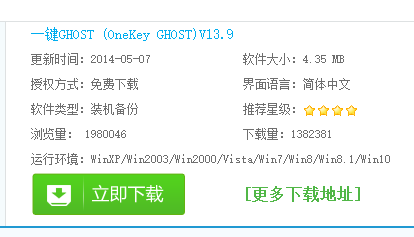
2.打开一键ghost备份工具,点击“备份分区”,映像备份路径自动生成,选择要备份的分区,比如C盘,确定。
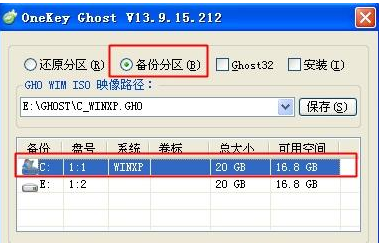
3.点击:是,立即重启。

4.开始执行系统备份操作,等待完成。
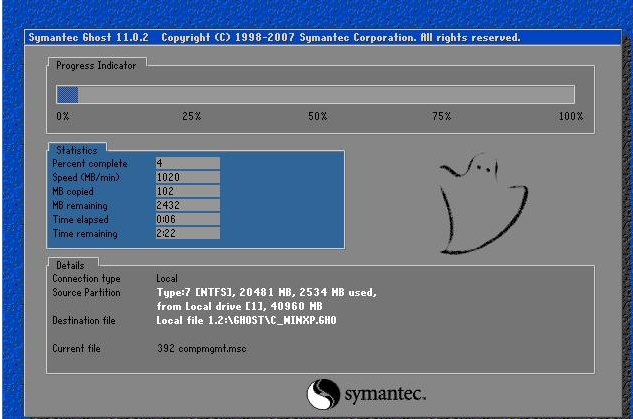
5.操作完成自动重启,打开备份目录,下图中的GHO文件就是系统备份文件。

6.如果要恢复还原系统,则打开一键ghost,选择GHO文件,点击“还原分区”,确定。
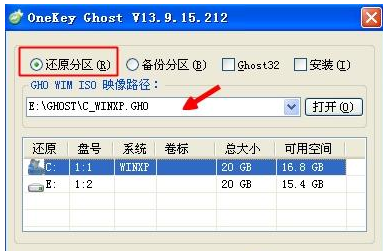
系统重装相关下载
系统重装相关教程
重装系统软件排行榜
重装系统热门教程
- 系统重装步骤
- 一键重装系统win7 64位系统 360一键重装系统详细图文解说教程
- 一键重装系统win8详细图文教程说明 最简单的一键重装系统软件
- 小马一键重装系统详细图文教程 小马一键重装系统安全无毒软件
- 一键重装系统纯净版 win7/64位详细图文教程说明
- 如何重装系统 重装xp系统详细图文教程
- 怎么重装系统 重装windows7系统图文详细说明
- 一键重装系统win7 如何快速重装windows7系统详细图文教程
- 一键重装系统win7 教你如何快速重装Win7系统
- 如何重装win7系统 重装win7系统不再是烦恼
- 重装系统win7旗舰版详细教程 重装系统就是这么简单
- 重装系统详细图文教程 重装Win7系统不在是烦恼
- 重装系统很简单 看重装win7系统教程(图解)
- 重装系统教程(图解) win7重装教详细图文
- 重装系统Win7教程说明和详细步骤(图文)













